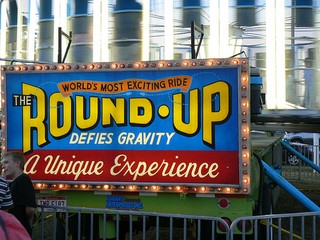சமீபத்தில், மேலும் ஓபரா பயனர்கள் ஃப்ளாஷ் பிளேயர் சொருகலின் சிக்கல்களைப் பற்றி புகார் செய்யத் தொடங்கியுள்ளனர். உலாவி டெவலப்பர்கள் படிப்படியாக ஃப்ளாஷ் ப்ளேயரைப் பயன்படுத்த மறுக்க வேண்டும் என்பதால் இது சாத்தியமாக இருக்கலாம், இன்றும்கூட ஓப்பராலிலிருந்து ஃப்ளாஷ் பிளேயர் பதிவிறக்கப் பக்கத்தின் அணுகல் பயனர்களுக்கு மூடியுள்ளது. இருப்பினும், சொருகி தானாக செயல்பட தொடர்கிறது, அதாவது Adobe Flash Player ஓபராவில் வேலை செய்யாத சூழ்நிலைகளைத் தீர்க்கும் வழிகளைக் காண்போம்.
ஃப்ளாஷ் பிளேயர் - ஃப்ளாஷ்-உள்ளடக்கத்தை இயக்க வேண்டிய அவசியமான உலாவி செருகுநிரலின் சாதகமான மற்றும் எதிர்மறையான பக்கத்திலிருந்து அறியப்படுகிறது: வீடியோக்கள், இசை, ஆன்லைன் விளையாட்டுகள், முதலியன. இன்று நாம் ஃப்ளாஷ் ப்ளேயருக்கு உதவக்கூடிய 10 பயனுள்ள வழிகளைக் காண்கிறோம் ஓபராவில் வேலை செய்ய மறுக்கிறார்.
Opera உலாவியில் ஃப்ளாஷ் ப்ளேயரின் வேலையில் சிக்கல்களை தீர்க்க வழிகள்
முறை 1: டர்போ பயன்முறையை முடக்கு
ஓபரா பிரவுசரில் உள்ள "டர்போ" முறை வலைப் பக்கத்தின் உள்ளடக்கத்தை சுருக்கினால் பக்கங்களை ஏற்றுவதற்கான வேகத்தை அதிகரிக்கிறது.
துரதிர்ஷ்டவசமாக, இந்த முறை ஃப்ளாஷ் பிளேயரின் செயல்திறனை பாதிக்கக்கூடும், எனவே ஃப்ளாஷ் உள்ளடக்கத்தை மீண்டும் காண்பிக்க வேண்டும் என்றால், அதை முடக்க வேண்டும்.
ஓபரா மெனு பொத்தானை கிளிக் செய்யவும் தோன்றும் பட்டியலில், கண்டுபிடிக்க "ஓபரா டர்போ". இந்த உருப்படியைத் தவிர ஒரு காசோலை குறி இருந்தால், இந்த பயன்முறையை செயலிழக்க செய்யுங்கள்.

முறை 2: ஃப்ளாஷ் ப்ளேயரை செயல்படுத்து
ஃப்ளாஷ் ப்ளேயர் சொருகி ஓபராவில் வேலை செய்தால் இப்போது நீங்கள் சோதிக்க வேண்டும். இதை செய்ய, உங்கள் இணைய உலாவி முகவரி பட்டியில், பின்வரும் இணைப்பை சென்று:
chrome: // plugins /
அடோப் ஃப்ளாஷ் ப்ளேயர் சொருகிக்கு அருகில் பொத்தானைக் காண்பி என்பதை உறுதிசெய்யவும். "முடக்கு"இது சொருகி நடவடிக்கை பற்றி சொல்கிறது.

முறை 3: முரண்பட்ட செருகுநிரல்களை முடக்கு
NPAPI மற்றும் PPAPI - உங்கள் கணினியில் நிறுவப்பட்ட ஃப்ளாஷ் ப்ளேயரின் இரண்டு பதிப்புகள் இருந்தால், இந்த செருகுநிரல்களின் இருவரும் முரண்பட்டிருந்தால் சரிபார்க்க, உங்கள் அடுத்த படி இருக்கும்.
இதைச் செய்ய, செருகுநிரல் கட்டுப்பாட்டு சாளரத்தை விட்டு வெளியேறாமல், மேல் வலது மூலையில் பொத்தானை கிளிக் செய்யவும் "விவரம் காட்டு".

கூடுதல் பட்டியலில் அடோப் ஃப்ளாஷ் பிளேயரைக் கண்டறிக. PPAPI பதிப்பு மட்டுமே காட்டப்படும் என்பதை உறுதிப்படுத்தவும். நீங்கள் சொருகி இரண்டு பதிப்புகள் காட்டப்படும் என்றால், வலது NPAPI கீழ் நீங்கள் பொத்தானை கிளிக் செய்ய வேண்டும். "முடக்கு".

முறை 4: தொடக்க அளவுருவை மாற்றவும்
ஓபரா மெனு பொத்தானைக் கிளிக் செய்து தோன்றும் பட்டியலில் உள்ள பிரிவிற்குச் செல்லவும். "அமைப்புகள்".

இடது பலகத்தில், தாவலுக்குச் செல்லவும் "தளங்கள்"பின்னர் பிளாக் கண்டுபிடிக்க "நிரல்கள்". இங்கே நீங்கள் அளவுருவை குறிக்க வேண்டும் "முக்கியமான நிகழ்வுகளில் தானாக இயங்கும் கூடுதல் (பரிந்துரைக்கப்படுகிறது)" அல்லது "அனைத்து சொருகி உள்ளடக்கத்தை இயக்கவும்".

முறை 5: வன்பொருள் முடுக்கம் முடக்கவும்
வன்பொருள் முடுக்கம் நீங்கள் ஒரு தீவிரமான சுமை ஃப்ளாஷ் பிளேயரை உலாவியில் குறைக்க அனுமதிக்கும் சிறப்பு அம்சமாகும். சில நேரங்களில் இந்த செயல்பாடு Flash Player இல் சிக்கல்களை ஏற்படுத்தலாம், எனவே நீங்கள் அதை முடக்க முயற்சிக்கலாம்.
இதனை செய்ய, உலாவியில் ஃப்ளாஷ் உள்ளடக்கத்தை வலைப்பக்கத்தை திறக்க, உள்ளடக்கத்தை வலது கிளிக் செய்து, காட்டப்படும் சூழல் மெனுவில் உருப்படியைத் தேர்ந்தெடுக்கவும் "அளவுருக்கள்".

உருப்படி அகற்றவும் "வன்பொருள் முடுக்கம் இயக்கவும்"பின்னர் பொத்தானைத் தேர்ந்தெடுக்கவும் "மூடு".

முறை 6: ஓபரா மேம்படுத்தல்
நீங்கள் ஓபராவின் காலாவதியான பதிப்பைப் பயன்படுத்தினால், ஃப்ளாஷ் ப்ளேயரின் இயலாமைக்கு இது ஒரு நல்ல காரணம்.
ஓபரா உலாவியை எவ்வாறு புதுப்பிக்கும்
முறை 7: புதுப்பிப்பு ஃப்ளாஷ் ப்ளேயர்
நிலைமை ஃப்ளாஷ் ப்ளேயருடன் ஒத்திருக்கிறது. புதுப்பிப்புகளுக்கு இந்த பிளேயரை சரிபார்த்து, தேவைப்பட்டால், அவற்றை உங்கள் கணினியில் நிறுவவும்.
அடோப் ஃப்ளாஷ் பிளேயரை எப்படி மேம்படுத்தலாம்
முறை 8: கேச் துடைக்க
உங்கள் கணினியில் ஃப்ளாஷ்-உள்ளடக்கத்தைப் பார்க்கும் போது ஃப்ளாஷ் ப்ளேயரில் இருந்து கேச் சேகரிக்கிறது, இது காலப்போக்கில் இந்த சொருகி வேலைகளில் சிக்கல்களை ஏற்படுத்தும். தீர்வு எளிது - கேச் அழிக்கப்பட வேண்டும்.
இதைச் செய்ய, Windows இல் தேடல் பெட்டியைத் திறந்து அதில் பின்வரும் கேள்வியை உள்ளிடவும்:
% appdata% அடோப்
காட்டப்படும் முடிவு திறக்க. இந்த அடைவில் நீங்கள் கோப்புறையை கண்டுபிடிக்கும் "ஃப்ளாஷ் பிளேயர்"அதன் உள்ளடக்கங்களை முற்றிலும் நீக்க வேண்டும்.

தேடல் வரியை மீண்டும் அழைத்து, பின்வரும் வினவலை உள்ளிடவும்:
% appdata% மேக்ரோமீடியா
கோப்புறையைத் திறக்கவும். அதில் ஒரு கோப்புறையும் நீங்கள் காணலாம். "ஃப்ளாஷ் பிளேயர்"அதன் உள்ளடக்கங்களும் நீக்கப்பட வேண்டும். இந்த செயல்முறையைச் செய்தபின், உங்கள் கணினியை மறுதொடக்கம் செய்தால் நன்றாக இருக்கும்.
முறை 9: ஃப்ளாஷ் பிளேயர் டேட்டாவை சுத்தம் செய்தல்
மெனுவைத் திறக்கவும் "கண்ட்ரோல் பேனல்" மற்றும் ஒரு பிரிவைத் தேர்ந்தெடுக்கவும் "ஃப்ளாஷ் பிளேயர்". தேவைப்பட்டால், இந்த பகுதி சாளரத்தின் மேல் வலது மூலையில் உள்ள தேடல் பெட்டியைப் பயன்படுத்தி காணலாம்.

தாவலுக்கு செல்க "மேம்பட்ட"பின்னர் சாளரத்தின் மேல்பகுதியில் பொத்தானை கிளிக் செய்யவும் "அனைத்தையும் நீக்கு".

உருப்படிக்கு அருகாமையில் பறவை இருப்பதை உறுதி செய்து கொள்ளுங்கள். "அனைத்து தரவு மற்றும் தள அமைப்புகளை நீக்கு"பின்னர் பொத்தானை சொடுக்கவும் "தரவு நீக்கு".

முறை 10: ஃப்ளாஷ் ப்ளேயரை மீண்டும் நிறுவவும்
ஃப்ளாஷ் ப்ளேயர் வேலை செய்ய மிகவும் பயனுள்ள முறைகளில் ஒன்று மென்பொருளை மீண்டும் நிறுவ வேண்டும்.
முதலில் நீங்கள் உங்கள் கணினியிலிருந்து பிளக் பிளேயரை முழுவதுமாக அகற்ற வேண்டும், முன்னுரிமை செருகுநிரலின் தரநிலை அகற்றத்தை கட்டுப்படுத்தாமல் இருக்க வேண்டும்.
முற்றிலும் கணினி இருந்து Flash Player நீக்க எப்படி
ஃப்ளாஷ் ப்ளேயரை நீக்கி முடித்தவுடன், கணினியை மறுதொடக்கம் செய்யுங்கள், பின்னர் அதிகாரப்பூர்வ டெவலப்பர் தளத்திலிருந்து சமீபத்திய பதிப்பை நிறுவுங்கள்.
உங்கள் கணினியில் ஃப்ளாஷ் பிளேயரை நிறுவ எப்படி
நிச்சயமாக, Opera உலாவியில் Flash Player உடன் பிரச்சினைகளை தீர்க்க பல வழிகள் உள்ளன. ஆனால் நீங்கள் குறைந்தபட்சம் ஒரு வழியைப் பெற முடியுமானால், கட்டுரை எழுதப்படவில்லை.